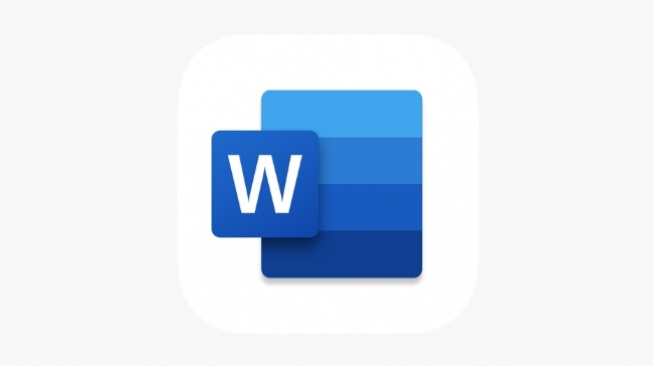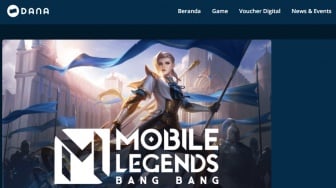Suara.com - Cara gabungkan file Microsoft Word sangatlah mudah dilakukan. Anda bisa memilih salah satu dari beberapa cara di bawah ini untuk bisa gabungkan file Microsoft Word. Ikuti tutorial Microsoft Word ini.
Microsoft Word menjadi salah satu format dokumen yang banyak digunakan di dunia profesional hingga saat ini.
Jika Anda mahasiswa, maka skripsi dan kebanyakan tugas Anda akan diminta disimpan dan diolah menggunakan software yang satu ini.
Meski demikian, pada beberapa kesempatan Anda memiliki banyak file Microsoft Word dan ingin menggabungkannya menjadi satu file yang lebih ringkas.
Mengapa orang perlu menggabungkan file Microsoft Word?
1. Memudahkan berbagi
Saat Anda menggabungkan beberapa dokumen Word menjadi satu, berbagi menjadi mudah.
Daripada harus mengelola beberapa file, Anda hanya memiliki satu dokumen lengkap yang lebih ringkas untuk dibuka dan kemudian dibagikan kepada rekan.
Ini sangat berguna untuk proyek kolaboratif, laporan, atau saat Anda perlu menggabungkan informasi untuk akses mudah.
Baca Juga: 5 Cara Mengirim File Besar Tanpa Email di Windows 11
2. Membantu agar tetap teratur